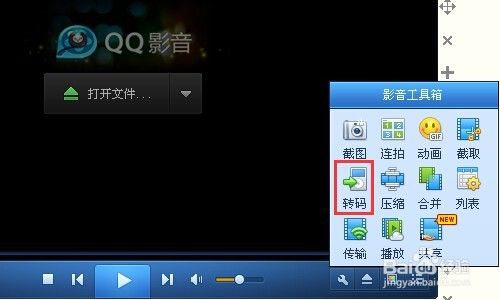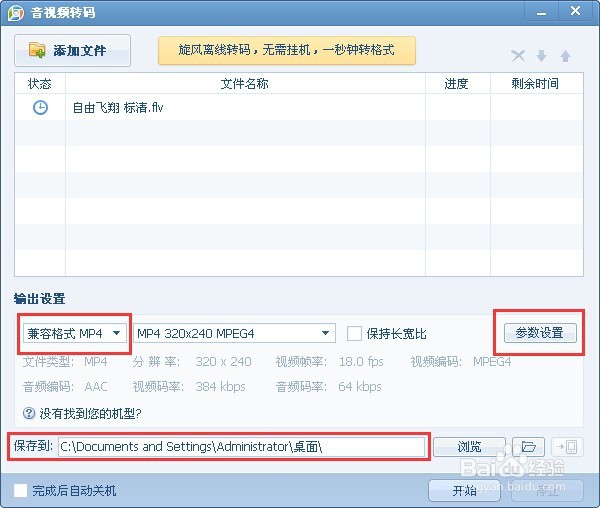怎样用QQ影音将FLV格式转换为MP4格式
1、首先下载安装QQ影音,并打开QQ影音。
2、点击QQ影音右下角工具箱图标,在弹出的菜单中点击转码图标。
3、弹出音视频转码对话框。
4、点击添加文件,将需要转码的FLV视频文件添加进表格。
5、在输出格式中选择"兼容格式MP4",在参数设置中可设置分辨率、爷颔帘涝帧率等,设置需要保存的文件夹。
6、点击开始,QQ影音开始转码,小视频文件一会就转换好了,大视频文件可能需要一段时间。
7、这是转换好的MP4视频文件。希望此方法对大家有帮助。
声明:本网站引用、摘录或转载内容仅供网站访问者交流或参考,不代表本站立场,如存在版权或非法内容,请联系站长删除,联系邮箱:site.kefu@qq.com。
阅读量:34
阅读量:52
阅读量:71
阅读量:84
阅读量:78